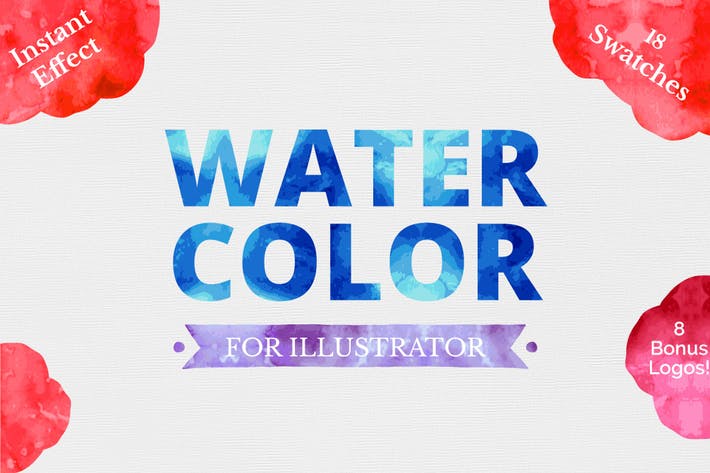Cách Mở Khóa Ipad Bị Vô Hiệu Hoá Kết Nối Với Itunes Sai Mật Khẩu
Bỗng dưng một ngày bạn hoảng hồn phát hiện Ipad của mình bị vô hiệu hóa. Đừng quá lo lắng bạn nhé!. Hiểu được nỗi lo lắng của khách hàng khi gặp phải vấn đề trên nên hôm nay TECHCARE sẽ hướng dẫn thật chi tiết cách mở khóa iPad khi bị vô hiệu hóa. Chiếc iPad của bạn sẽ hoạt động bình thương ngay thôi.

Cách mở iPad bị vô hiệu hoá
Tham khảo thêm: ipad bị khóa kích hoạt phải làm sao cách tải phim về ipad Chi tiết cách đưa ipad về chế độ DFU cách tìm ipad bị mất
Trước khi mở iPad bị vô hiệu hoá, bạn cũng nên tìm hiểu một chút về nguyên nhân vì sao chiếc iPad của mình lại gặp phải tình trạng này. Biết rõ về nguyên nhân sẽ giúp bạn tránh được trường hợp iPad bị vô hiệu hóa lần sau

Màn hình ipad xuất hiện lỗi Ipad Is Disabled nguyên nhân do đâu
Bỗng một ngày bạn bị “não cá vàng” hay vì một lý do nào khác mà không nhớ mật khẩu iPad của mình. Bạn hoang mang, lo lắng không biết nên làm cách nào để khôi phục lại? Nguyên nhân chủ yếu khiến iPad của bạn không chịu mở khoá là do bạn nhập sai mật khẩu quá nhiều lần. Một trường hợp khác là do một người nào đó, không phải bạn tò mò vọc máy mà không biết mật khẩu.
Với mỗi lần nhập sai, thời gian chờ bắt buộc để có thể nhập lại mật khẩu và thường sẽ kéo dài hơn. Cụ thể như:
• Nếu bạn nhập sai mật khẩu từ 1 đến 5 lần, máy sẽ báo sai mật khẩu và bạn phải nhập lại mật khậu lập tức
• Kể từ lần thứ 6 nhập sai mật khẩu, màn hình iPad sẽ hiển thị thông báo iPad bị vô hiệu hóa và bạn sẽ phải chờ 1 phút để có thể nhập lại mật khẩu.
• Và ở lần thứ 7 nếu nhập sai mật khẩu, thời gian chờ của máy sẽ tăng lên 5 phút bạn mới có thể nhập mật khẩu mới.
• Ở lần thứ 8, cũng như trên thời gian chờ là 15 phút
• Ở lần thứ 9, thời gian chờ lên đến 60 phút
• Và nếu bạn vẫn tiếp tục nhập sai mật khẩu đến lần thứ 10, iPad của bạn sẽ bị vô hiệu hóa hoàn toàn.
Lúc này bạn chỉ có thể kết nối iPad với máy tính có cài iTunes để mở khóa thiết bị. Khi màn hình máy tính sẽ hiện ra yêu cầu nhập mật khẩu, lúc này sẽ có hai trường hợp xảy ra: nếu bạn nhập đúng, điện thoại sẽ được mở khóa và sử dụng như bình thường; nếu bạn nhập sai, bạn buộc phải thiết lập lại cài đặt từ đầu (restore hay backup lại nếu có) để sửa lỗi iPad bị vô hiệu hóa.
Tính bảo mật các sản phẩm của Apple rất cao, vì vậy, để đề phòng trường hợp bị trộm máy. Khi sử dụng iPad, bạn nên cài đặt “tìm iPad” trong mục cài đặt để có thể theo dõi chiếc iPad của bạn.
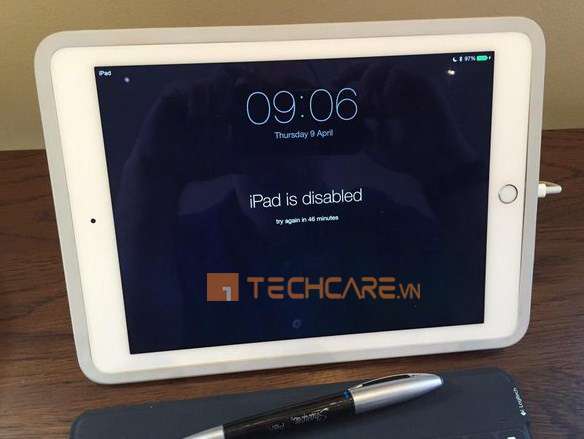
Tổng hợp 3 cách mở ipad bị vô hiệu hóa do nhập sai password
Trong bài hướng dẫn mở ipad bị vô hiệu hóa này, KTV viên của friend.com.vn sẽ hướng dẫn cho bạn 3 cách thực hiện, mỗi cách áp dụng theo thói quen dùng Ipad của bạn, bao gồm:
- iPad thường xuyên đồng bộ với iTunes
- Có tài khoản iCloud nhưng không đồng bộ với iTunes
- Không có iCloud cũng không đồng bộ với iTunes.
Bạn đang thuộc trường hợp nào thì chỉ nên tham khảo hướng dẫn sửa iPad theo trường hợp đó để khỏi mất thời gian nha! Sau đây là hướng dẫn cụ thể:
Cách 1: Cách mở khóa iPad bị vô hiệu hóa bằng itunes
Bước 1: Bạn kết nối iPad với máy tính của mình.

Cách sửa lỗi ipad bị vô hiệu hóa
Bước 2: Mở iTunes lên. Thông thường chỉ có bạn nào xài Macbook thì mới có sẵn phần mềm iTunes, nếu bạn dùng hệ điều hành windown thì có thể tải phần mềm iTunes về máy dễ dàng. TẠI ĐÂY
Bước 3: Bạn mở iTunes, chọn iPad
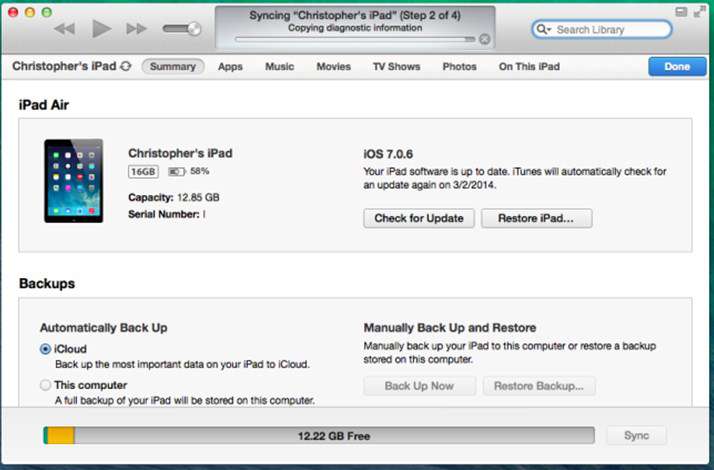
Mở khóa ipad bị vô hiệu hóa bằng itunes
Chọn Restore. Lúc này, iOS Setup Assistantsẽ yêu cầu cài đặt iPad. Bạn tiến hành chọn “Restore from iTunes backup” là được bạn nhé!
Bước 4: Tiếp tục chọn iPad của bạn và chọn backup mới nhất là hoàn thành. Chiếc iPad của bạn sẽ khởi động lại và hoạt động bình thường.
Trường hợp iPad bị vô hiệu hóa kết nối với itunes thì việc khởi động lại iPad khá dễ dàng, bạn có thể thực hiện và khắc phục trong vài phút.
Cách 2: Mở ipad bị vô hiệu hóa bằng tài khoản iCloud
Đây là trường hợp hay gặp nhiều nhất, quý khách hãy chú ý nhé!
Đầu tiên bạn sẽ kết nối với máy tính với iPad cần khôi phục bằng cáp USB
Bước 1: Bạn đăng nhập vào tài khoản iCloud. Tài khoản iCloud này bạn có thể đăng nhập trên trang chủ friend.com.vn hoặc điện thoại iPhone của bạn. tiếp theo bạn cần đăng nhập vào – tài khoản iCloud đã có của mình.
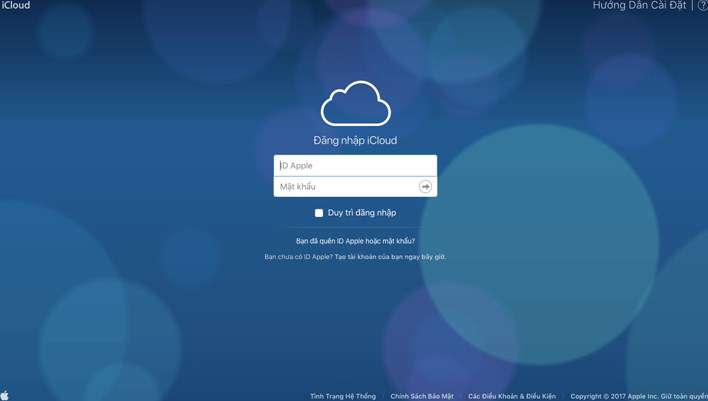
Cách restore ipad khi bị vô hiệu hóa
Bước 2: Sau đó, chọn “All Devices” Trong mục này, bạn chọn thiết bị mà bạn muốn cài đặt lại.
Bước 3: Tiếp đến, các chọn “Erase_tên thiết bị” để khôi phục lại Ipad của mình đã bị khóa.
Bước 4: Bạn chọn Setup Assitant để đưa iPad về bản có backup mới nhất là được và bạn còn có thể sử dụng Setup Assistant.
Như vậy, là đã hoàn thành có phải rất nhanh và dễ dàng đúng không?. Nếu bạn vẫn chưa thực hiện được thì tiếp tục thử với cách dưới đây nhé!
Cách 3: Sửa iPad bị vô hiệu hoá nhưng không đồng bộ với iTunes và iCloud.
Bước 1: Đầu tiên, quý khách phải Ấn giữ nút nguồn sau đó tắt iPad hẳn đi.

Sửa lỗi iPad bị vô hiệu hoá nhưng không đồng bộ với iTunes và iCloud
Bước 2: Tiếp theo, bạn phải kết nối iPad với một chiếc máy tính bằng USB
Bước 3: Đưa máy về chế độ DFU bằng cách ấn và giữ nút Home kèm nút nguồn của chiếc iPad.
Bạn chờ cho đến khi có thông báo trên iPad là bạn đã kết nối với iTunes trên máy tính. Dòng thông báo này có nội dung “iTunes đã phát hiện thấy một iPad trong chế độ phục hồi”. Bạn chọn OK.
Bước 4: Bạn mở iTunes, chọn iPad
- Chọn Restore. Lúc này, iOS Setup As
- .sistant sẽ yêu cầu cài đặt iPad. Bạn tiến hành chọn “Restore from iTunes backup” là được bạn nhé! Có phải rất đơn giản và vô cùng dễ dàng đúng không?
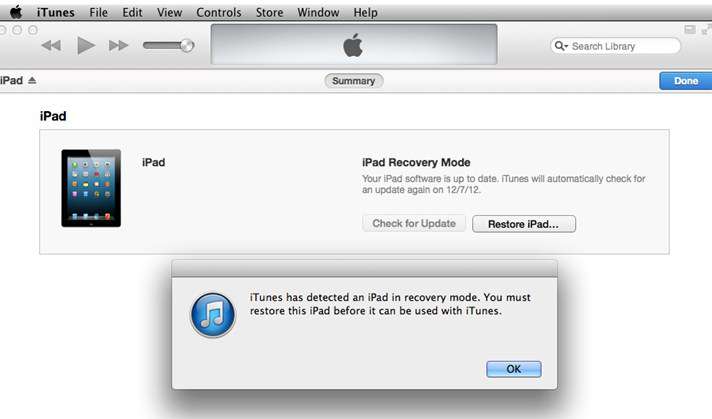
Hướng dẫn mở khóa ipad khi bị vô hiệu hóa
- Tiếp tục chọn iPad của bạn và chọn backup mới nhất là hoàn thành. Chiếc iPad của bạn sẽ khởi động lại và hoạt động bình thường.
Vậy là đã hoàn thành xong các bước đơn giản để khắc phục tình trạng chiếc iPad bị vô hiệu hoá do nhập không đúng mật khẩu.
• Mật khẩu iPad sau khi thiết lập bạn cần ghi nhớ. Nếu trí nhớ của bạn không tốt, bạn có thể ghi lại vào một cuốn sổ tay bí mật hoặc một tài khoản bí mật nào đó chỉ mình bạn biết.
• Sau khi iPad được phục hồi, bạn nên cập nhật iTunes thường xuyên. Việc này vô cùng cần thiết cho bạn nào sở hữu nhiều sản phẩm của thương hiệu Apple. Bất kì sự cố nào xảy ra đều cần có iTunes để khắc phục cả. Tải về máy tính và cập nhật thường xuyên nha bạn!
• Nếu bạn đặt dấu vân tay để mở khóa, bạn vẫn cần ghi nhớ mã pin. iPad hay iPhone khi bị tắt nguồn khởi động lại đều yêu cầu nhập mật khẩu để mở khóa. Nếu bạn dùng vân tay mở khóa thường xuyên, phụ thuộc vào vân tay mà quên đi mật khẩu thì bạn sẽ gặp rắc rối có vấn đề với thiết bị này đấy.
• Bạn có thể khắc phục tình trạng quên mật khẩu bằng cách thay phiên mở khóa iPad bằng mật khẩu và touch ID để luôn nhớ mật khẩu
• Đặc biệt, mật khẩu là mật mã riêng tư, bạn không nên chia sẻ cho người khác. Nếu nhiều người biết sẽ dẫn đến việc bạn cần đổi lại mật khẩu, nếu không cẩn thận sẽ bị quên.
Trên đây là toàn bộ những nguyên nhân cũng như cách khắc phục lỗi mở iPad bị vô hiệu hóa đưa ra một cách rất chi tiết để quý khách có thể hiểu thêm về những vấn đề khi sử dụng điện thoại.
Nếu bạn không thể tự mình khắc phục được lỗi iPad bị vô hiệu hóa, bạn hãy nhanh chân đến hệ thống TECHCARE Đà Nẵng – laptop nhập khẩu giá rẻ ,chất lượng với đội ngũ nhân viên kỹ thuật có tay nghề cao nhiều kinh nghiệm cùng với đội ngũ nhân viên tư vấn nhiệt tình, vui vẻ tận tâm giúp quý khách giải quyết tất cả các thắc mắc, làm bạn hài lòng nhất có thể, đảm bảo sẽ không để quý khách phải thất vọng vì đặt niềm tin sai chỗ nào
Nếu bạn không thể tự mình khắc phục được lỗi iPad bị vô hiệu hóa, bạn có thể mang tới hệ thống Techcare Đà Nẵng, kĩ thuật viên chúng tôi sẽ hỗ trợ cho các bạn.
- Share CrocoBlock key trọn đời Download Crocoblock Free
- Cung cấp tài khoản nghe nhạc đỉnh cao Tidal Hifi – chất lượng âm thanh Master cho anh em mê nhạc.
- Một vài sai lầm của khoa học – friend.com.vn
- Sunfrog là gì? Hướng dẫn cách kiếm tiền online với Sunfrog toàn tập – WEBICO BLOG
- Sách Phân Tích Chứng Khoán – Benjamin Graham, David Dodd – ECCthai
- Những bộ phim hoán đổi thân xác của Mỹ hay nhất – VNLife
- Các bước chặn tất cả các số điện thoại lạ gọi đến dành cho iPhone Thủ thuật
Bài viết cùng chủ đề:
-
Modem và Router khác gì nhau? – QuanTriMang.com
-
Top 11 game xây công viên vui, đẹp và hoành tráng nhất
-
Sử dụng IIS để tạo Server ảo cho Website ASP .NET – Phuong Duong' s Place
-
Cách chơi Truy Kích không giật lag, chơi Truy Kích mượt hơn
-
Số dư tối thiểu trong thẻ ATM Vietcombank là bao nhiêu?
-
Realtek PCIe GBE Family Controller là gì? Cách khắc phục Realtek PCIe GBE Family Controller khi gặp sự cố
-
Diễn viên “Tân Tam Quốc” 2010: Người bị tẩy chay, kẻ biến mất khỏi showbiz
-
Printer | Máy in | Mua máy in | HP M404DN (W1A53A)
-
5 cách tra cứu, tìm tên và địa chỉ qua số điện thoại nhanh chóng
-
Công Cụ SEO Buzzsumo Là Gì? Cách Mua Tài Khoản Buzzsumo Giá Rẻ • AEDIGI
-
Cách giới hạn băng thông wifi trên router Tplink Totolink Tenda
-
Sự Thật Kinh Sợ Về Chiếc Vòng Ximen
-
Nên sử dụng bản Windows 10 nào? Home/Pro/Enter hay Edu
-
"Kích hoạt nhanh tay – Mê say nhận quà" cùng ứng dụng Agribank E-Mobile Banking
-
Cách gõ tiếng Việt trong ProShow Producer – Download.vn
-
Câu điều kiện trong câu tường thuật